
Подключение к Интернету - это основа работы Plex Media Server, но это не значит, что временами (например, во время местных отключений или во время отпуска вдали от надежного доступа в Интернет) вам нужно отказаться от Plex. Читайте дальше, когда мы покажем вам, как настраивать вещи (и почему это важно настраивать перед вам нужен офлайн-доступ).
Одна из вещей, которые людям больше всего нравятся в Plex, - это то, насколько оптимизирован интерфейс - и что оптимизация сосредоточена вокруг их учетных записей Plex, доступа к удаленному центральному серверу Plex и того, как это связывает все их настройки и взаимодействие с пользователем. Но для того, чтобы этот опыт работал, ваш компьютер должен позвонить домой в Plex и пройти аутентификацию. Если нет, то вся система остановится.
К счастью, есть два простых способа обойти проблему: настроить то, как Plex использует систему аутентификации, и, в особых случаях, вернуться к системе DLNA в качестве резервной копии. Мы рекомендуем настроить и то, и другое, как описано в разделах ниже, чтобы вы никогда не оставляли себя в засухе.
Прежде чем мы продолжим, есть два очень важных предостережения. Прежде всего, вы должны внести эти изменения заранее . Вы должны быть в сети и войти в свою учетную запись Plex, чтобы внести изменения в локальный сервер Plex Media. Нет никакого способа обойти это. Если вы хотите получить доступ к своему Plex Media Server, когда Интернет не работает, вы должен внесите изменения сейчас, прежде чем сервер отключится.
Во-вторых, если вы используете систему Plex Home, премиальную функцию, которая поставляется с Plex Pass, которая позволяет вам настраивать профили пользователей для людей в вашем доме, нет возможности использовать эту систему в автономном режиме с клиентом Plex. Вы можете использовать клиентов с поддержкой DLNA (как описано во втором разделе ниже) только в случае выхода из строя Интернета, поэтому переходите к этим инструкциям.
Уловка первый: отключите аутентификацию Plex в локальной сети
Первым делом необходимо подключиться к вашему Plex Media Server через веб-панель управления, расположенную по умолчанию по адресу
https: // [your local servers IP]: 32400
. Нажмите на значок гаечного ключа в правом верхнем углу, чтобы открыть меню настроек.

В меню «Настройки» перейдите на вкладку «Сервер» и, кроме того, нажмите кнопку «Показать расширенные», если раньше вы еще не включали расширенный режим просмотра.
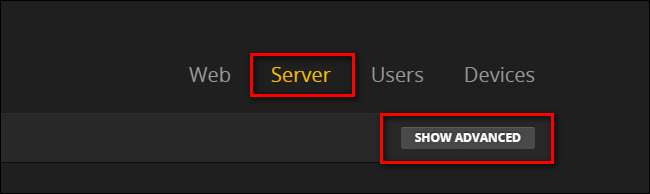
Выберите «Сеть» на левой панели навигации.
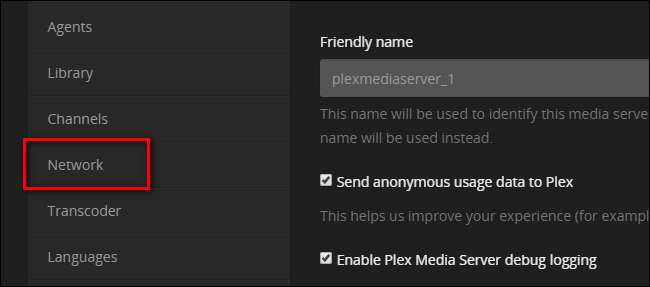
Прокрутите страницу настроек «Сеть» вниз, пока не увидите запись «Список IP-адресов и сетей, которые разрешены без авторизации».
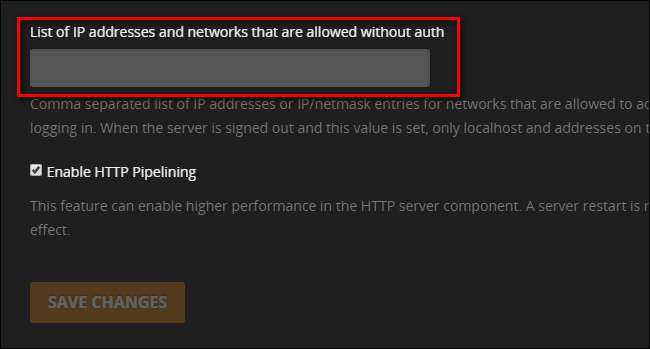
Вы можете заполнить поле двумя разными типами записей. Вы можете ввести отдельные IP-адреса через запятую или указать целый блок IP-адресов с помощью сетевой маски. Мы не рекомендуем использовать уловку с индивидуальным IP-адресом, за исключением случаев, когда у вас есть для этого веская причина, поскольку для этого необходимо, чтобы каждое устройство в вашей сети, которому вы хотите предоставить автономный доступ к Plex, имело статический IP-адрес и что вы вводите их все здесь.
Гораздо более простой способ приблизиться к этому - использовать сетевую маску, которая представляет собой простой способ указать несколько адресов. Например, если ваша локальная сеть использует IP-адреса в формате 10.0.0.x, вам нужно ввести:
10.0.0.1/255.255.255.0
На жаргоне сетевой маски это означает «все адреса от 10.0.0.1 до 10.0.0.254», которые охватывают все доступные адреса в вашей локальной сети.
Если в вашей локальной сети используется 192.168.1.x, введите:
192.168.1.1/255.255.255.0
..и так далее.
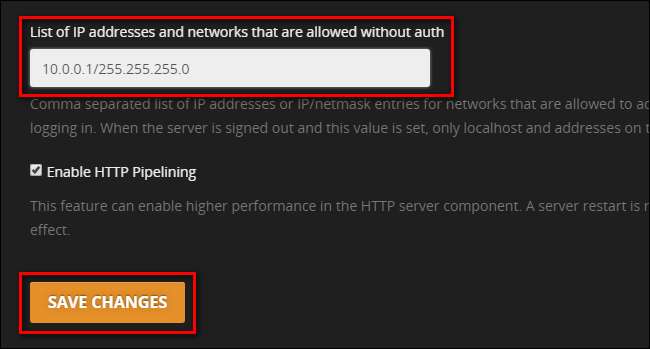
Обязательно сохраните изменения, и все готово. Ваш локальный сервер Plex останется открытым для работы даже без активного подключения к Интернету, чтобы позвонить домой.
Уловка второй: используйте приложения DLNA в качестве запасного варианта
Помимо отключения локальной авторизации, как мы это делали в предыдущем разделе, есть еще один прием, которым мы хотим воспользоваться. Некоторые клиенты Plex, несмотря на наши изменения на сервере Plex, по-прежнему не будут работать без авторизации с основного сервера Plex. Что касается этого руководства, одним из наиболее ярких примеров этой проблемы является официальное приложение Plex для Apple TV - даже если вы настроили IP-конфигурацию, как мы только что сделали, клиент Apple TV испугается, если не сможет получить доступ к Интернету. .
Чтобы играть дополнительно, дополнительный , безопасно, мы воспользуемся отличной резервной системой: DLNA. DLNA - это более старый стандарт, который позволяет локальным устройствам в вашей сети подключаться друг к другу для доступа к мультимедиа. По умолчанию в Plex должен быть включен DLNA, но давайте на всякий случай подтвердим. В тех же настройках «Сервер», к которым мы обращались в предыдущем разделе, найдите «DLNA» на боковой панели и выберите его.
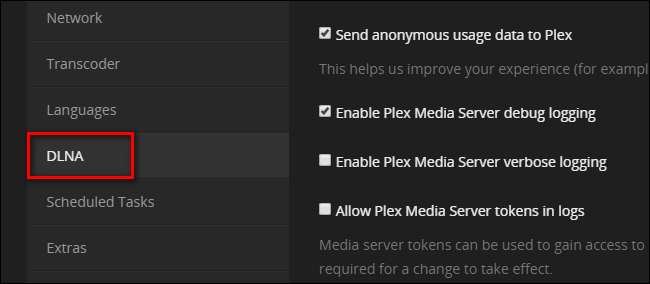
В разделе DLNA убедитесь, что установлен флажок «Включить сервер DLNA».
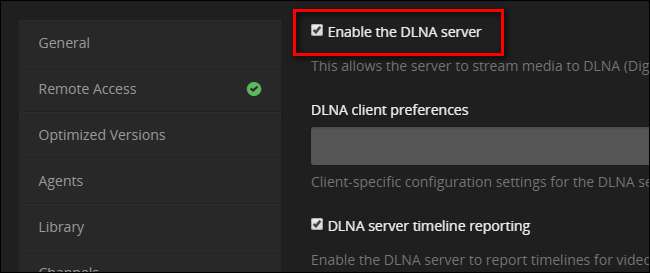
СВЯЗАННЫЕ С: Как воспроизводить любое видео на Apple TV с VLC
Хотя использование Plex Media Server в качестве сервера DLNA не дает вам полноценного опыта работы с Plex, оно дает вам доступ ко всем вашим медиафайлам. Любой медиаплеер или клиент с поддержкой DLNA в вашей локальной сети автоматически обнаружит ваш сервер Plex, и вы сможете получить доступ к своим медиафайлам.
Если, например, у вас есть Apple TV и вы разочарованы тем, что основное приложение Plex не работает без доступа в Интернет, вы все равно можете получить доступ к фильмам и шоу на своем сервере Plex с помощью DLNA-совместимого приложения, такого как VLC. По факту, в нашем руководстве по использованию VLC с Apple TV , вы даже можете увидеть наш медиасервер Plex на некоторых снимках экрана, благодаря интеграции DLNA.
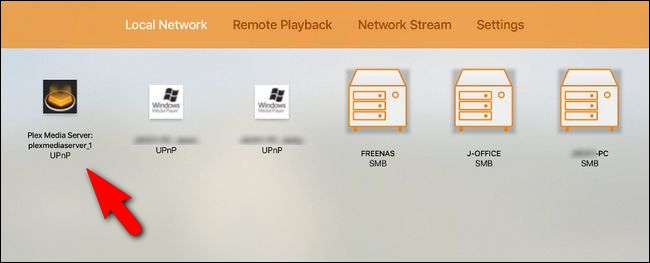
Убедившись, что DLNA включен, найдите время, чтобы просмотреть свои любимые приложения и даже руководства для вашего Smart TV и медиа-ресиверов, чтобы найти любое упоминание «DLNA» или «UPnP». Узнайте, как эти функции работают, и протестируйте их на своем Plex Media Server, чтобы, когда Интернет отключится, вы будете готовы к работе.
Вот и все: с двумя небольшими настройками программного обеспечения Plex Media Server вы не готовы получить доступ к своим мультимедиа, даже если Интернет не работает или вы собрали всю свою установку Plex в хижине вдали от цивилизации.







